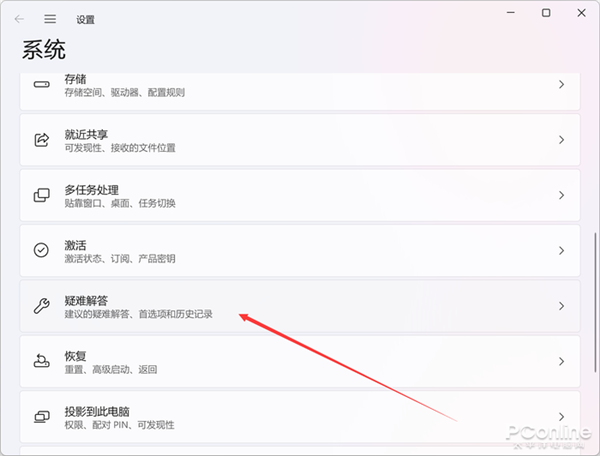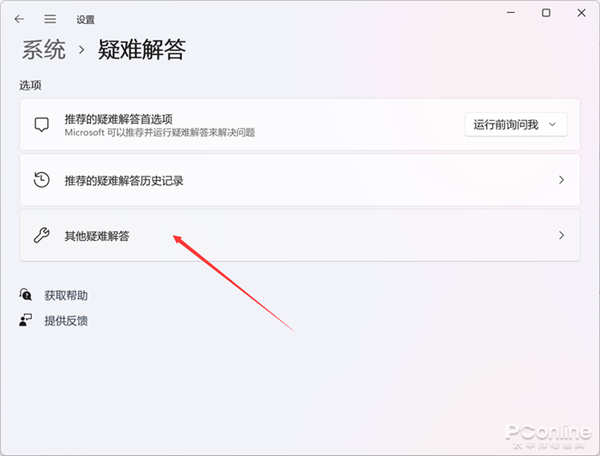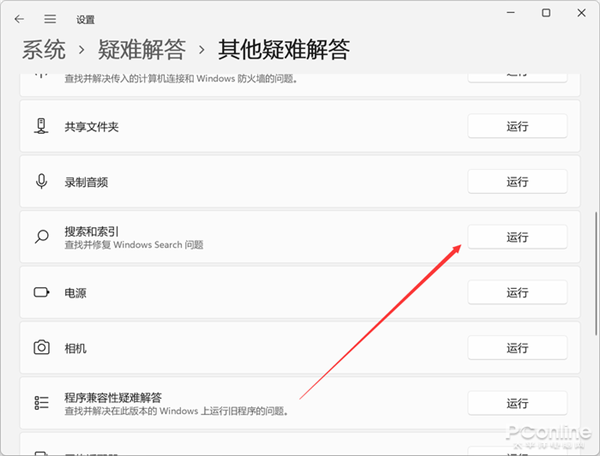首页
Win11搜索突然崩了 教你修复Win11搜索错误
Win11搜索突然崩了 教你修复Win11搜索错误
2022-06-01 08:04:24
来源:互联网
作者:admin
微软在Win11带来了很多新玩意,其中系统搜索功能也迎来了大改进,带来了比Win10更好的体验。然而,也有用户遭遇了系统搜索方面的问题,例如点击搜索按钮没有反映、搜不出东西等等。
要如何修复Win11搜索方面的错误?其实系统就自带有解决方案,一起来看看吧。
首先,我们需要开启设置面板。在Win11的设置面板中,进入“系统”菜单,找到“疑难解答”。
接着,点击进入到“其他疑难解答”的界面,在其中就可以找到“搜索和索引”的选项了。根据描述,这可以查找并修复Windows Search的问题。
运行“搜索和索引”的修复功能,系统会弹出一个窗口,自动检查问题所在。
之后,该窗口会呈现你可能遇到的系统搜索相关的问题,例如无法启动搜索或查看结果等等,按照实际情况选择即可。
点击下一页,就可以确认以管理员身份对搜索相关问题进行修复,按照提示修复即可,一切顺利的话问题解决了!
总的来说,Win11自带的疑难解答工具还是非常实用的。除了可以解决系统搜索方面的故障,它还可以解决网络、应用商店、音频、电源等方方面面的问题。
如果你在Win11遇到了什么故障,先别着急,运行一下疑难解答工具,说不定问题就迎刃而解了!
相关文章
- Windows 11用户现可使用一系列新Emoji:仍然是2D 用户吐槽中 06-14
- 微软出手推Windows 10更新:用户能免费升级Win 11! 06-13
- 微软突然暂停Windows 11更新:直言为系统准备更多重磅新功能 06-11
- Win11 22000.376新版正式发布!更新内容一览 06-05
- Win11 22526新版修复大量问题!新特性抢先看 06-05
- 承认Win11降低PC速度 最高可降45%!微软:近期修复 06-04
精品游戏
换一批